Guide pratique : utiliser le volet de conversation Copilot pour la base de données SQL dans Fabric
S’applique à : ✅base de données SQL dans Microsoft Fabric
Copilot pour la base de données SQL dans Fabric inclut un volet de conversation permettant d’interagir avec Copilot en langage naturel. Dans cette interface, vous pouvez interroger Copilot en posant des questions spécifiques à votre base de données ou des questions générales à propos de la base de données SQL. Selon la question, Copilot répond avec une requête SQL générée ou une réponse en langage naturel.
Étant donné que Copilot est conscient du schéma et est contextualisé, vous pouvez générer des requêtes adaptées à votre base de données.
Cette intégration signifie que Copilot peut générer des requêtes SQL pour des invites telles que :
What are the top 10 best-selling products by revenue?Show the sales revenue growth trend for the past 5 years.Create a table called [SalesTransactions] with columns [CustomerID], [ProductID], [OrderDate], [Quantity]
Fonctionnalités clés
Les possibilités d’interaction par le biais de la fenêtre de conversation sont les suivantes :
- Langage naturel vers SQL : générez du code T-SQL et obtenez des suggestions de questions à poser pour accélérer votre flux de travail.
- Q&R basé sur la documentation : posez des questions à Copilot sur les fonctionnalités de la base de données SQL dans Fabric. Copilot fournit des réponses en langage naturel, ainsi que des documentations pertinentes.
Prérequis
- Avant de commencer à utiliser Copilot, votre administrateur doit activer la commutation de locataire. Pour plus d’informations, consultez Paramètres du client Copilot.
- Votre capacité F64 ou P1 doit se trouver dans une des régions répertoriées dans cet article, Disponibilité des régions Fabric.
- Copilot est désactivé par défaut si votre locataire ou votre capacité sont situés en dehors des États-Unis ou de la France, à moins que l’administrateur de votre locataire Fabric n’active le paramètre Les données envoyées à Azure OpenAI peuvent être traitées en dehors de la région géographique de votre locataire, des limites de conformité ou de l’instance cloud nationale dans le portail d’administration de Fabric.
- Copilot dans Microsoft Fabric n’est pas pris en charge sur les références SKU d’évaluation. Seules les références SKU payantes (F64 ou ultérieures, ou P1 ou version ultérieure) sont prises en charge.
- Pour plus d’informations, consultez Vue d’ensemble de Copilot dans Fabric et Power BI.
Démarrage
- Dans la charge de travail de la base de données, ouvrez une base de données SQL, puis ouvrez une nouvelle requête SQL.
- Pour ouvrir le volet de conversation Copilot, sélectionnez le bouton Copilot dans le ruban.
- Le volet de conversation propose des invites de démarrage utiles pour commencer et vous familiariser avec Copilot. Sélectionnez n’importe quelle option pour poser une question à Copilot.
- Tapez une requête de votre choix dans la zone de conversation et Copilot répond en conséquence.
- Posez des questions ou des demandes complémentaires le cas échéant. Copilot fournit une réponse contextualisée avec l’historique de conversation précédent.
- Vous pouvez « copier » ou « insérer » du code à partir du panneau de conversation. En haut de chaque bloc de code, deux boutons autorisent l’entrée de requêtes directement dans l’éditeur de texte.
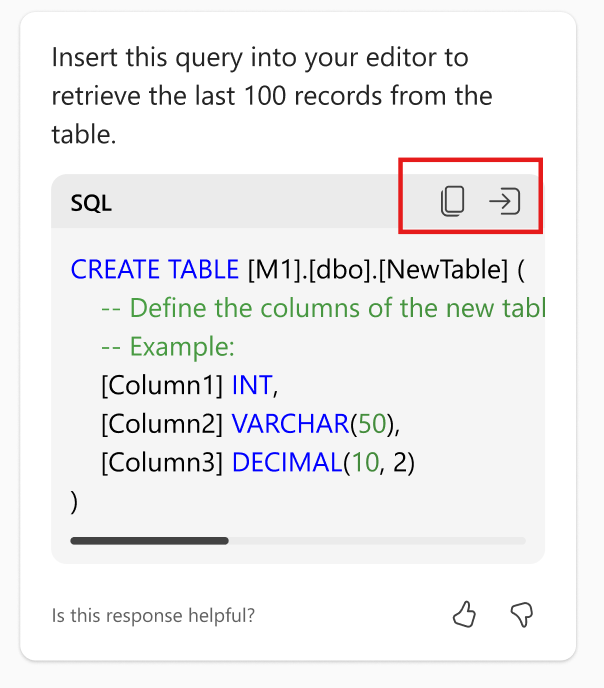
Utilisation régulière du volet de conversation
- Plus vous décrivez précisément vos objectifs dans vos entrées de panneau de conversation, plus les réponses Copilot sont précises.
- Pour effacer votre conversation, sélectionnez l’icône Balai
 pour supprimer la conversation du volet. Cela efface les entrées et les sorties du volet, mais le contexte reste dans la session jusqu’à ce qu’il se termine.
pour supprimer la conversation du volet. Cela efface les entrées et les sorties du volet, mais le contexte reste dans la session jusqu’à ce qu’il se termine. - Lisez notre rubrique Confidentialité, sécurité et utilisation responsable de Copilot pour les bases de données SQL (préversion) pour obtenir plus d’informations sur l’utilisation des données et des algorithmes.